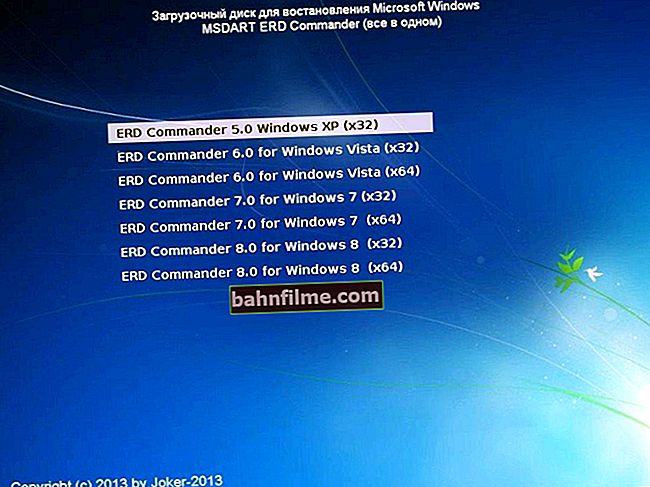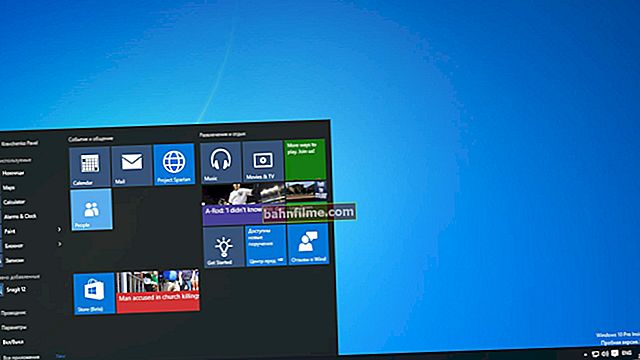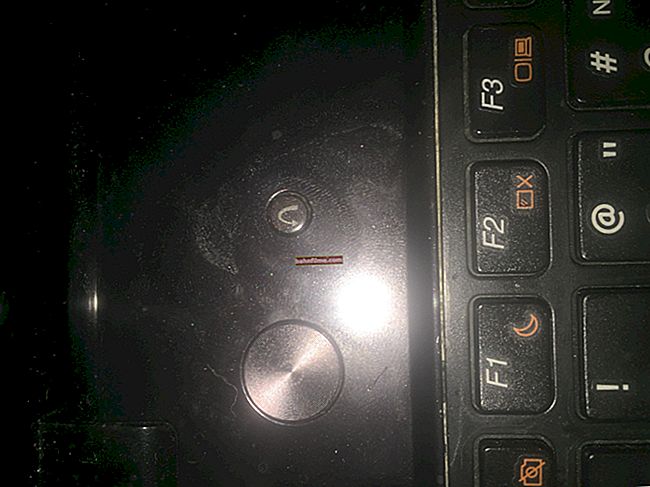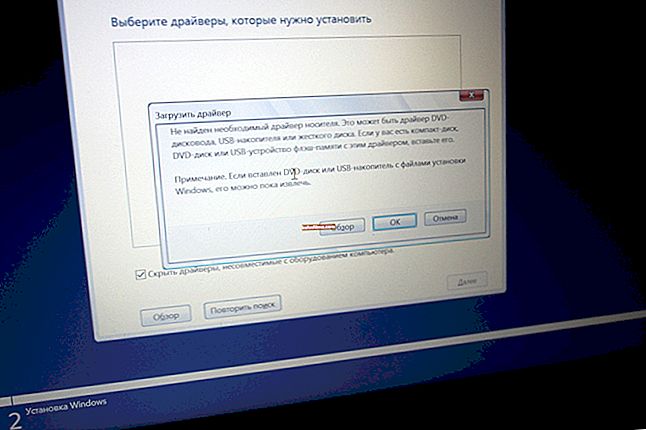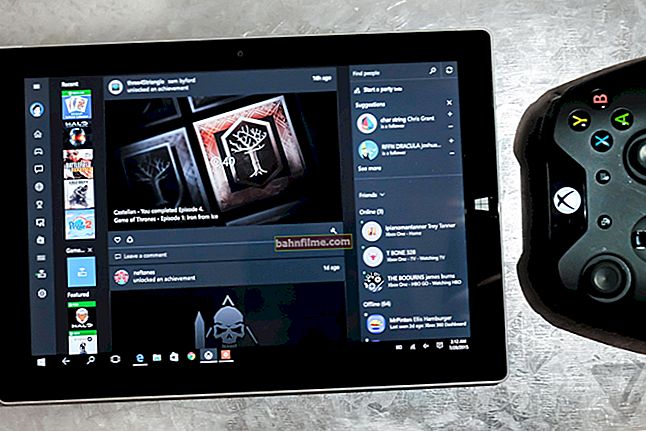Добро време свима!
Добро време свима!
Без обзира колико је ваш рачунар (лаптоп) моћан „данас“, „сутра“ - можда ћете га морати надоградити или „спот“ подешавање да бисте побољшали перформансе ...
Морам да приметим да су многи корисници чули за оверцлоцкинг ЦПУ-а или видео картице, али само неколико зна за меморију.
Заправо, данашња напомена ће се односити на оверцлоцкинг меморије: сва најосновнија (+ типична питања) и како се то ради.
За сваки случај, подсећам вас да је за „експерименте“ на вашим комадима гвожђа одговорност у потпуности на вама (чак и ако их радите према мојој белешци (увек постоји фактор „случајности“ ...)).
Сада више до тачке ...
Важно!
Ако се након оверцлоцкинга рачунар не укључи или почне да се појављује. плави екран (а то се дешава ако за свој хардвер поставите превисоке фреквенције) - ресетујте БИОС / УЕФИ поставке уклањањем на 2-5 минута. батерија (на матичној плочи).

Како изгледа батерија на простирци. одбор, табла
*
Истискујемо додатне. перформансе меморије
Шта ће оверцлоцкинг дати и да ли је вредно тога радити
Занимљиво питање ... Много тога, наравно, зависи од вашег хардвера: архитектуре ЦПУ (процесора), могућности мат. плоче, као што је РАМ.
Генерално, јасније је све илустровати примерима. На пример, ако имате савремени АМД Ризен процесор, подизање фреквенције меморије може дати врло добар „подстицај“ укупним перформансама! (на Интелу ће бројеви бити скромнији; погледајте екран испод 👇).
Исти +15-25% када радите са неким ВинРАР-ом, играма, уредницима итд. - довољно је стварно да бисте добили ...
👉 Да помогне!
Услужни програми за преглед рачунарских спецификација - погледајте мој избор

ВинРАР - упоређивање пре и после оверцлоцкинга меморије (екран 1)

ВинРАР - упоређивање пре и после оверцлоцкинга меморије (екран 2)
Иначе, ако користите АПУ (уграђену видео картицу), онда оверцлоцкинг РАМ-а може прилично добро повећати број ФПС-а (говоримо о десетинама процената!).

Вега 11 - шта даје оверцлоцкинг меморије (тест у ФурМарк-у)
Они. Као што видите, повећање фреквенције РАМ-а има врло позитиван ефекат на укупне перформансе (међутим, колико „бројева“ треба додати посебно за вас - прилично је тешко рећи без тестирања).
У сваком случају, ако желите да „истиснете“ још нешто из рачунара, дефинитивно постоји поента у покушају да се „играте“ меморијом! ..
Напомена: Подсећам вас да оверцлоцкинг обављате на властиту опасност и ризик.
Иако ћу приметити да је „играње“ меморијом сигурније од оверцлоцкинга ЦПУ-а или видео картице.
У најгорем случају, са нетачним поставкама БИОС-а (обично), рачунар се једноставно не укључује (у овом случају 👉 довољно је ресетовати БИОС и поново можете покушати да оверклокујете меморију ...).
*
Шта препоручујем пре оверцлоцкинга РАМ-а (још увек постоји начин!)
Не могу да не приметим једно важно тренутак , о чему свакако треба рећи свима који ће „возити“ сећање ...
Чињеница је да се на многим рачунарима / преносним рачунарима средњег ценовног сегмента подразумевано често инсталира само један меморијски стицк (и, наравно, омогућен је једноканални режим рада).

Инсталирање меморијске картице
Ако инсталирајте други меморијски стицк - тада ћете не само повећати количину РАМ-а, већ и користити * двоканални режим рада: који има веома позитиван ефекат како на укупне перформансе, тако и на рад интегрисане видео картице (👇).

Резултати теста на снимку екрана (на лаптоп је инсталиран други меморијски стицк)
Напомена: да бисте видели у ком режиму меморија ради, покрените услужни програм 👉 ЦПУ-З и отворите картицу "Меморија" : Једно - једноканални, Дуал - двоканални.
👉 Да помогне!
Да ли ми треба двоканални режим меморије + како да га користим - погледајте напомену

ЦПУ-З (РАМ режим). Двоструки - двоканални
* Имајте на уму да старије матичне плоче можда не подржавају двоканалну меморију. Проверите ову тачку у спецификацији за модел ваше матичне плоче на службеној веб локацији произвођача (👇).

Спецификација матичне плоче
*
Како се врши оверцлоцкинг и системски тест након (неколико примера)
Ако имате прилично модеран отирач. плоча и РАМ, тада ће се цео процес оверцлоцкинг меморије за вас свести на избор одговарајућег КСМП профила у поставкама БИОС / УЕФИ (у супротном фреквенција , Напон , и времена мораће да се постави ручно, што траје више времена (а није увек лако пронаћи оптималне вредности)).
У овом посту фокусираћу се на прву опцију, која је најпожељнија за широку публику (у доњем примеру, АСРоцк, Гигабите, МСИ плоче).
👉 Да помогне!
Како ући у БИОС (УЕФИ) на рачунару или лаптопу [веза до упутстава]
Важно!
Што се тиче преносних рачунара: немају сви уређаји могућност управљања меморијом (опције за промену фреквенције РАМ-а једноставно неће бити у БИОС-у).
Ова опција се најчешће налази само у играчким преносним рачунарима високих перформанси ...
АСРоцк
Морате отворити одељак УЕФИ "ОЦ ТВЕАКЕР" , на графикону „Учитај поставку КСМП“ изаберите КСМП 2.0 профил. (👇)

АСРоцк УЕФИ - Учитајте КСМП профил
Након тога ћете одмах приметити како фреквенција меморије (фреквенција) и напона (Напон) су повећани (у мом случају ДДР4-2400 -> ДДР4-3200, 1.200В -> 1.350В).

Вредности фреквенције и напона су се промениле!
Не заборавите да сачувате подешавања након извршених промена (тастер Ф10 / Сачувај и изађи).
МСИ
Међу листом УЕФИ подешавања морате пронаћи линију „Ектриме Мемори Профиле (КСМП)“ и притисните Ентер (👇) на њему.

МСИ - промена фреквенција меморије
У искачућем прозору изаберите један од профила.

Избор профила
Затим такође сачувајте поставке притиском на тастер Ф10. Након поновног покретања рачунара, РАМ ће радити на „новој“ повећаној фреквенцији.
Гигабите
Препоручујем да се одмах по уласку у БИОС (УЕФИ) пребаците на класични мени (кликом на везу „Класично“ на врху прозора).

Подешавање БИОС-а (УЕФИ) на примеру Гигабите АБ350-Гаминг
Даље у одељку "М.И.Т" у реду "Кс.М.П" наведите један од профила (у мом случају први).

Одељак М.И.Т - Учитавање КСМП-а
Затим, као и на другим плочама, сачувајте поставке (Ф10).
*
Тестирање
Прво отворите картицу Таск Манагер (Цтрл + Схифт + Есц) „Перформансе / меморија“ : линија брзине приказује тренутну фреквенцију (након убрзања ова вредност би требало да се повећа).
Ако немате Виндовс 10, можете да користите специјални уместо управитеља задатака. услужни програми за преглед карактеристика.

Таск Манагер - Меморија / Виндовс 10
Уопште, вреди напоменутида се након промене подразумеване фреквенције РАМ-а (нарочито ако сте ручно навели чак и више него што је било у КСМП профилу) - рачунар / лаптоп можда неће увек понашати стабилно.
👉 Стога, врло је пожељно извршити „пар“ провера након оверцлоцкинга РАМ-а (везе до њих доле):
- Како стрес тестирати процесор и систем у целини (користећи АИДА 64);
- Тест оптерећења видео картице: проверите поузданост и стабилност (користећи ФурМарк).

ФурМарк - тест напрезања у акцији (предење крофне)
Наравно, током извршавања тестова, плави екрани, замрзавања, поновна покретања итд. Ако се то догоди, највероватније ваш хардвер не држи прецењене фреквенције. Испробајте неколико њих да смањи а затим поново покрените тестове.
👉 Успут, врло добар тест може бити нека врста 3Д игре (посебно она која довољно оптерећује ваш хардвер). Ако се сат или два у игри нису појавили проблеми, а понаша се исто као и пре, оверцлоцкинг је био успешан!
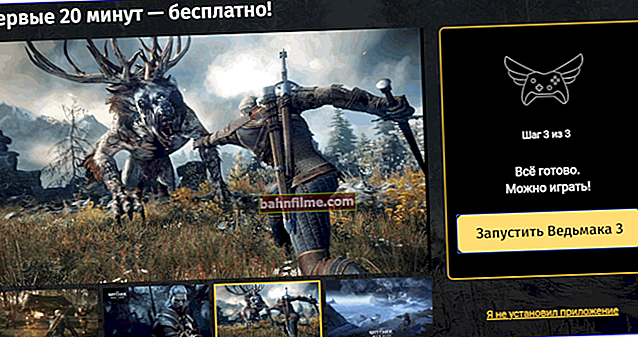
Игра "Тхе Витцхер 3"
*
То је све за овај сим ... Додаци на тему су добродошли!
Желим вам пријатан дан!
👋